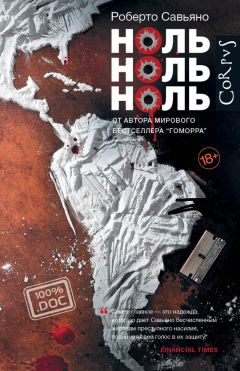Даже если вы ничего не хотите покупать в этом магазине, познакомьтесь с информацией. Вы узнаете:
✓ как выбрать товар;
✓ как поместить товар в корзину;
✓ как зарегистрироваться на сайте;
✓ как оплатить товар.
Входим в Интернет и в строчке браузера (верхней белой строчке) либо в строчке поисковика набираем латинскими буквами название сайта – Ozon.ru. И нажимаем клавишу Enter.
Как было уже описано выше, вы можете сами набирать название сайта или выбрать строчку в выпадающем окне. И тоже нажать Enter. Ждем загрузки страницы.
Открылась главная страница сайта.
Возможно, на вашем экране тоже открылась табличка с предложением зарегистрироваться на сайте для тех, кто впервые попал сюда.
Процесс регистрации мы рассмотрим чуть позже. Отмечу только, что регистрация необходима для введения в базу данных интернет-магазина сведений о покупателе.
Регистрироваться на сайте сразу не имеет смысла – а вдруг вы ничего здесь не приобретете, ни сейчас, ни потом? Тогда зачем оставлять тут свои данные?
Итак, в колонке слева вы видите каталог товаров этого интернет-магазина. Вы можете навести курсор на любой интересующий вас раздел и щелкнуть по нему левой клавишей мыши, чтобы войти в него.
Мы выбрали раздел «Книги».
Слева вы видите более подробное разделение товаров по направлениям.
Если вы не знаете, какую именно книгу вы хотите приобрести, то можете зайти в интересующий вас раздел и «покопаться» в предложенных там изданиях.
Не бойтесь. Нажимайте на названия и картинки заинтересовавших вас книжек, познакомьтесь с разделом Распродажи (слева)… Вы всегда можете вернуться на предыдущую страницу, воспользовавшись небольшой панелью в верхнем левом углу окошка сайта.
Помните? Мы уже не раз рассматривали значки стрелочек. Стрелочка влево – это Назад, стрелочка вправо – Вперед.
Закругленная стрелочка – Обновить – необходима для обновления страницы сайта (ее используют, если вдруг страницу «заело» или вы решили проверить, не появилось ли на ней чего-нибудь нового, пока вы целый час изучали одну-единственную страницу сайта).
Если же вы ищете книгу определенного автора или по определенной тематике, то вы можете ввести имя автора, название книги или темы в окошко поиска магазина, расположенное в его верхней части.
К примеру, мы выбрали тему «картофель». На страничке представлены все товары по поисковому запросу – книги, приспособления для готовки, консервы.
Сузить выбор для поиска вы можете, нажав на категорию товара в колонке слева. Мы нажимаем Книги.
На странице представлены книги как по уходу за картофелем-растением, так и кулинарные рецепты. Но нам не надо отсеивать информацию о выращивании свеклы и других растений, как было бы, если бы мы открыли каталог на тему выращивания овощей.
Вы можете еще больше сузить круг поиска, нажимая на предложенные слева разделы-фильтры – Цены снижены, Учебная литература и др.
А также можете воспользоваться Сортировкой товаров – строчка с левой стороны над книгами.
С ее помощью можно расположить книги на странице по популярности, возрастанию цены и т. д. Часто это очень помогает в поиске необходимого товара.
Попробуйте, понажимайте на разные фильтры, чтобы выбрать то, что устроит именно вас.
Мы открыли (щелкнули по картинке) заинтересовавшую нас книгу.
Как видите, на страничке дана информация о содержании книги, а также характеристики товара: размер, количество страниц, вид обложки, год выпуска, цена.
Если бы вы выбирали, скажем, джемпер, информация о товаре включала бы в себя размеры товара, сведения о ткани и ее составе, возможные расцветки.
Всегда внимательно изучайте описание товара
Например, книги могут издаваться в мягкой обложке или в твердой, а также в электронном варианте (самые дешевые книги).
В последнем случае, пройдя по всем ссылкам и оплатив товар с помощью указанных способов оплаты, вы сможете скачать книгу к себе на компьютер (бумажной версии у вас не будет).
Кстати, для скачивания вам предложат разные форматы книги. Вот тут и пригодятся знания, полученные при изучении текстовой программы WordPad.
Помните? Если сомневаетесь, выбирайте универсальное расширение RTF.
Если у вас возникают вопросы или сомнения насчет товара, обращайтесь в службу поддержки магазина, позвонив по указанному на сайте телефону или написав письмо.
Обычно на сайтах интернет-магазинов имеются разделы Помощь, Обратная связь, Вопросы-ответы, как раз и рассчитанные на взаимодействие с покупателями.
Итак, мы решили все-таки купить книгу о картофеле. Поэтому нажимаем на кнопку Корзина (справа от описания товара).
Да, все как в реальном магазине.
После того как вы положили товар в Корзину, на кнопочке отобразятся слова В корзине, а рядом со значком корзины появится циферка, отображающая, сколько единиц товара вы положили в «сумку».
Процесс оформления заказов, в общем, одинаков для разных интернет-магазинов. Поэтому, один раз купив товар на одном сайте, в дальнейшем вы не будете испытывать трудности при покупках в других магазинах. Вот только значок Корзины, а также строчки Разделов и Фильтров могут быть расположены по-разному – вверху окна, внизу, справа, слева.
Могут различаться и названия кнопок (но смысл и назначения будут те же). Например, кнопка не Корзина, а Покупки или не Оформить заказ, а Купить и т. п.
Не паникуйте! Просто спокойно и внимательно изучайте содержимое страниц интернет-магазинов. Вы все найдете и со всем разберетесь.
Теперь нажимаем значок корзины.
Проверяем содержимое, цену, количество товара. Если все в порядке и все устраивает, двигаемся дальше – нажимаем кнопку Оформить заказ.
Попадаем на страничку Входа в личный кабинет или Регистрации.
Регистрация требуется не на всех, но на большинстве сайтов интернет-магазинов.
Выбираете Я делаю заказ впервые и нажимаете Продолжить.
Вводите свои данные, придумываете пароль.
Запомните свой логин и пароль для входа в данный магазин! В дальнейшем вы сможете заходить в личный кабинет на сайте, чтобы проверить, на какой стадии находится ваш заказ. После регистрации вам больше не придется вносить свои данные при следующем заказе, странички с вашим именем и адресом уже будут автоматически заполнены.
Также в личном кабинете обычно размещают информацию о скидках и акциях для зарегистрированных клиентов.
Снова нажимаете Продолжить.
В принципе, вы можете использовать выдуманное имя. Но если товар будет доставляться вам по почте, то лучше сразу внести свои рельные данные, так как иначе вы не сможете получить посылку в отделении связи, поскольку все посылки и бандероли выдаются в отделениях связи после предъявления паспорта.
Итак, мы зарегистрировались и попали на следующую страницу – выбор способа доставки.
Некоторые интернет-магазины на этом этапе вышлют вам на электронный адрес письмо с просьбой подтвердить регистрацию.
Просто следуйте всем высланным инструкциям. Ничего сложного в этом нет.
Как видите, вариантов доставки много. Внимательно изучите их и отметьте нужный. И нажмите на кнопку Выбрать.
Обратите внимание на стоимость доставки!
Далее вы попадете на страницу выбора способа оплаты. Отметьте устраивающий вас вариант.
Определившись со способом оплаты, нажмите на кнопку Выбрать. На следующей странице еще раз проверьте свой заказ и свои данные (обычно это страница для проверки всех данных заказа) и нажимайте на кнопку Далее (Подтвердить).
Затем вы увидите страницу с сообщением о том, что вы сделали заказ, а также номер вашего заказа, который вы назовете при его получении в пункте самовывоза. Также номер заказа понадобится вам, если вы захотите что-то выяснить в службе поддержки сайта.
Теперь проверьте свою почту. Как правило, магазины высылают сделавшим заказ покупателям сообщение с его кратким описанием – как напоминание.